Sabit diske erişim nasıl geri kazanılır, sabit disk açılamaması hatası nasıl düzeltilir

Bu yazımızda, sabit diskiniz bozulduğunda ona nasıl yeniden erişebileceğinizi anlatacağız. Haydi gelin birlikte izleyelim!
PNG, JPG, GIF gibi resim formatlarının yanı sıra WebP resim formatı da günümüzde birçok web sitesi tarafından kullanılmaktadır. Bu, Google tarafından geliştirilen, PNG veya JPG/JPEG ile karşılaştırıldığında görüntü kapasitesini optimize etmek, ancak yine de yüksek görüntü kalitesini korumak, bulanıklık veya bozulma olmaması için yeni bir görüntü formatıdır.
WebP görsellerini eBay, NetFlix, Google Play ve diğer Google servisleri gibi birçok web sitesinde kolayca bulabilirsiniz. Ancak WebP formatının kullanımı oldukça zordur çünkü mevcut servislerin çoğu yalnızca PNG veya JPG resimlerini desteklemektedir. Peki WebP formatındaki görseller PNG, JPG formatına nasıl dönüştürülür?
Görüntüleri WebP formatından PNG, JPG'ye dönüştürme talimatları
Günümüzde, WebP formatındaki görüntüleri, kullanıcılar için daha popüler ve tanıdık olan PNG, JPG formatlarına dönüştürmenize yardımcı olan birçok çevrimiçi araç bulunmaktadır. Veya istediğiniz formatta kaydetmek için resim URL'sini hemen düzenleyebilirsiniz.
1.1. Webp resimlerini herhangi bir web sitesinden indirin (Google Play Store hariç):
İndirmek istediğiniz görsele tıklayın ve Resmi yeni sekmede aç seçeneğini seçin > resim URL'sinin sonuna ? ekleyin veya ? + bir karakter, örneğin ?a , ardından Enter'a basın , tekrar resme sağ tıklayın, resmi bilgisayara kaydet'i seçin ve işiniz bitti.
1.2. Google Play Store'dan fotoğraf indirin:
Başka bir formatta kaydetmek istediğiniz WebP resminde sağ tıklayıp Resmi yeni sekmede aç seçeneğini seçin .
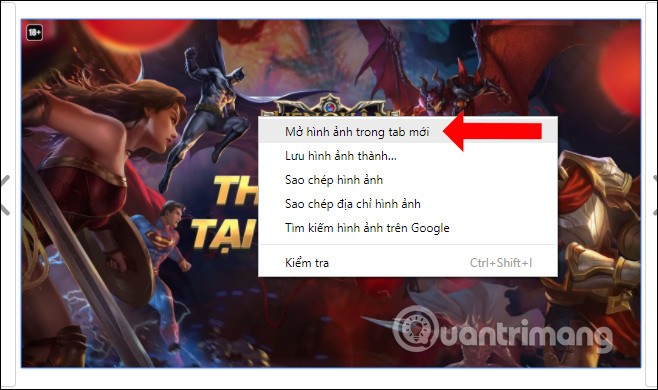
Resim URL'sinde -rw karakterini kaldıracağız ve Enter'a basarak resmi yeniden yükleyeceğiz.
Artık resmi PNG veya JPG formatında kaydedebilirsiniz. Ayrıca resme sağ tıklayıp Resmi farklı kaydet... seçeneğini seçin. Resim JPG formatında kaydedilecektir. Fotoğrafı kaydetmek için Kaydet'e tıklamanız yeterli , işte bu kadar.
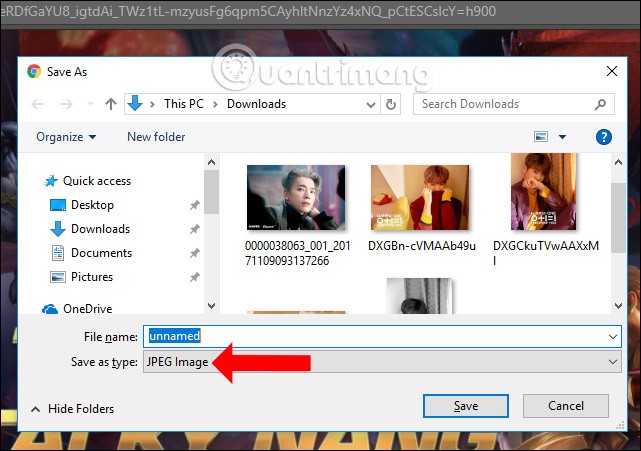
Ancak yukarıdaki gibi URL formatına sahip olmayan bazı WebP resimleri de olacak, aşağıdaki resimdeki gibi -rw karakterini nasıl kaldırabilirim? Aşağıdaki yöntemler WebP görüntülerini başka formatlarda bilgisayarınıza indirmenize yardımcı olacaktır.
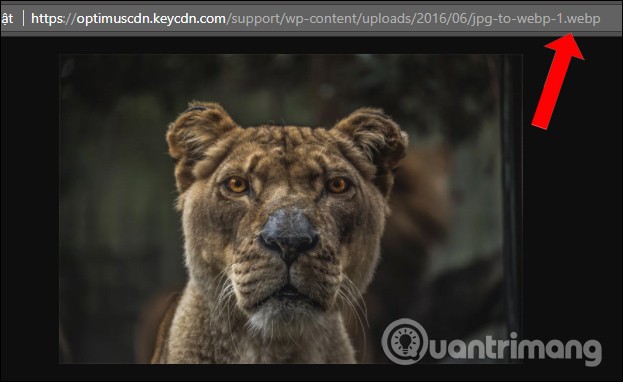
Bu yardımcı program herhangi bir formattaki görüntüleri PNG, JPG veya WebP'ye dönüştürecektir.
Adım 1:
Aşağıdaki bağlantıdan eklentiyi indirip Google Chrome tarayıcınıza kuruyorsunuz. Eklentinin kurulum şekli diğer eklentilerle aynıdır.
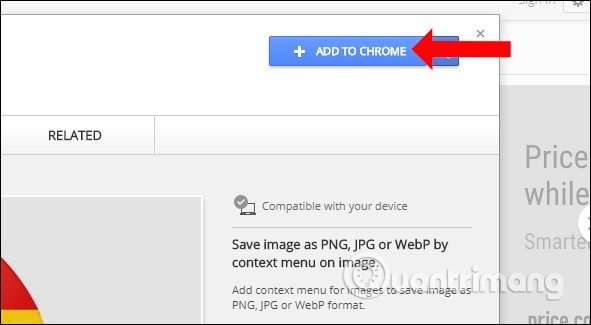
Adım 2:
Yardımcı programı kurduktan sonra yapmamız gereken tek şey görüntüye sağ tıklamak, Görüntüyü farklı kaydet türünü seçmek ve ardından kaydetmek istediğiniz görüntü formatını (JPG veya PNG) seçmektir.
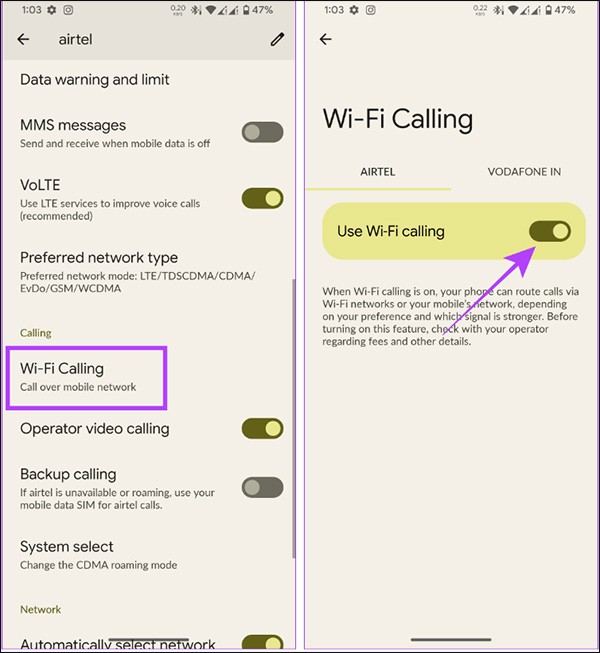
Sorunu çözmek için, belki de kullanıcı her seferinde resim kaydedildiğinde URL'yi değiştirmek istemiyordur. Bu, sıkışık durumlarda nispeten kolay bir çözüm gibi görünse de, tam olarak doğru değildir. Bu durum özellikle çok sayıda WebP görüntüsüyle çalışıldığında geçerlidir. Neyse ki, Google Chrome için her şeyi düzenli tutmanıza yardımcı olan kullanışlı bir uzantı var.
Bu eklenti , resim bağlam menüsüne "Resmi PNG Olarak Kaydet" seçeneğini ekleyerek , Farklı Kaydet iletişim kutusunu görüntülemeden önce resmi PNG'ye dönüştürecektir .
WebP, Google tarafından geliştirilen yeni bir resim formatıdır. Bu görseller küçük olmasına rağmen formatları henüz yaygın olarak tanınmıyor. Bir resmi PNG formatına çevirerek, o resmi resim düzenleme programlarında kullanabilir ve/veya imgur gibi online resim barındırma sitelerine yükleyebilirsiniz.
Bu eklenti oldukça kompakt. Bağlam menüsü seçeneğine tıklamadığınız sürece herhangi bir bellek veya CPU kullanmaz.
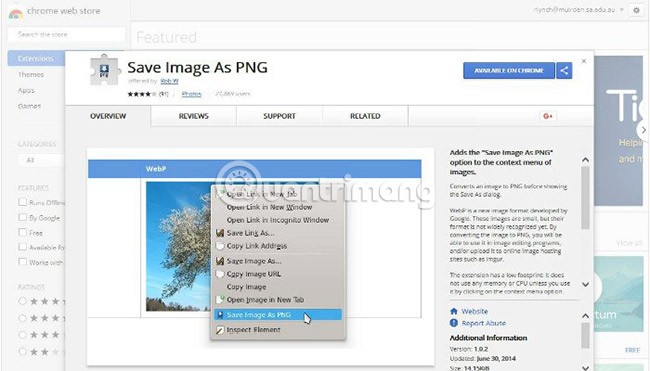
Eklenti kurulduktan sonra kullanıcılar URL'yi değiştirmeden resimleri PNG formatında kaydedebilecekler. Bunu yapmak için indirmek istediğiniz görselin üzerine sağ tıklamanız yeterli. Karşınıza çıkan menü kutusunda “ Resmi PNG Olarak Kaydet ” seçeneği yer alıyor. Bunu alın ve URL'lerle çalışmanın karmaşasına elveda deyin.
WebP resim formatı şu an için sadece Google Chrome ve Opera tarayıcıları tarafından destekleniyor, dolayısıyla Firefox, Safari, Microsoft Edge gibi diğer tarayıcıları kullanarak da resim indirebiliriz.
Örneğin burada WebP resimlerini indirmek için Firefox tarayıcısını kullanacağım . Resim gösterildiği gibi JPG formatında kaydedilecektir.
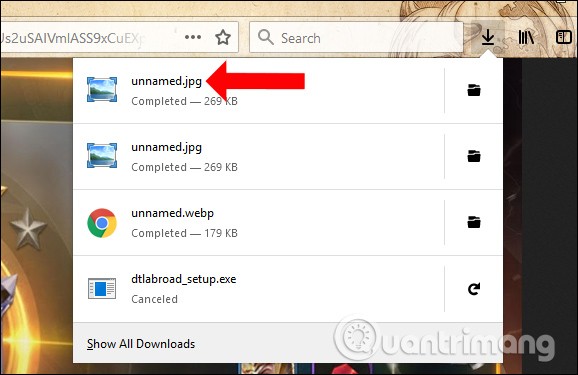
Eğer programı kurmak istemiyorsanız, online fotoğraf dönüştürme servislerini tamamen ücretsiz olarak kullanabiliriz.
1. Convertio Hizmeti
İyi bir dosya dönüştürücü bulmak biraz zaman alabilir ve bu durum yalnızca popüler, yaygın olarak desteklenen formatlarla ilgileniyorsanız geçerlidir. Eğer nadir bulunan bazı şeyleri eklerseniz, işler daha da zorlaşabilir. Geleneksel dosya dönüştürücülerinin çoğunun sorunu, kısa sürede güncelliğini yitirmeleridir. Popüler formatlarda değişiklikler yapıldıkça, kullanıcıların yeni sürümler arasında geçiş yapabilmesini sağlamak için uygulamaların sürekli olarak güncellenmesi gerekir. Bu durum deneyimi sinir bozucu hale getirebilir.
Convertio'nun dosya dönüştürme konusunda tamamen çevrimiçi olarak kullanılabilen oldukça benzersiz bir yaklaşımı var. Bazı kullanıcılar bu amaç için bağımsız bir uygulama kullanmanın eksikliğini hissedebilir; özellikle de büyük dosyaları düzenli olarak dönüştürmesi gereken ve çok hızlı bir İnternet bağlantısına sahip olmayanlar. Ancak diğer tüm durumlarda Convertio, sunduğu özellikler ve sezgiselliğiyle bu eksikliği kesinlikle telafi edebilir. Bu alete alışmak çok fazla çaba gerektirmiyor ve çok az deneyimi olan kişiler tarafından bile rahatlıkla kullanılabiliyor.
Basit sürükle ve bırak arayüzü sürecin başlangıç noktasını oluşturuyor ve her şey oradan itibaren sorunsuz bir şekilde ilerliyor. Bu araç, özellikle ek kodlama gerektirebilecek daha zorlu formatlar için şaşırtıcı derecede hızlı çalışır. Ayrıca tarayıcıda çalıştığı için güncelleme yapmak için manuel bir işlem yapmanıza gerek kalmıyor; her şey arka planda otomatik olarak gerçekleştiriliyor.
Yukarıdaki bağlantıya ulaşabilirsiniz. Daha sonra web sitesi arayüzünde bilgisayar, Google Drive, Dropbox, URL gibi yükleme kaynaklarından görselleri seçin . Daha sonra çıktı görüntü formatını seçin ve görüntüyü dönüştürmek için Dönüştür'e tıklayın .
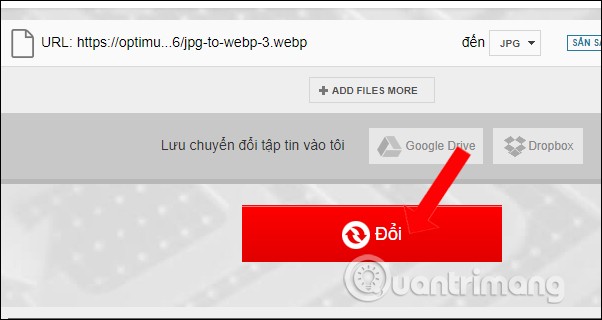
Dönüştürme işlemi tamamlandıktan sonra tek yapmanız gereken görüntüyü yeni formatta indirmek.
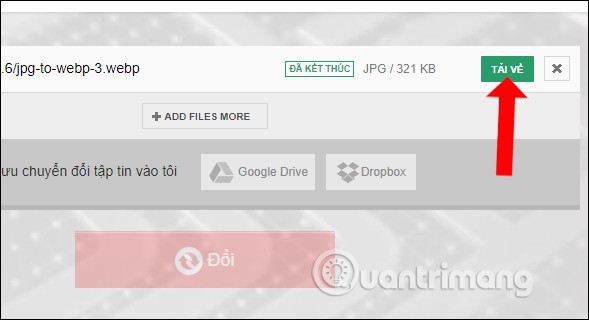
2. CloudConvert Hizmeti
CloudConvert, çevrimiçi bir dosya dönüştürme aracıdır. Araç hemen hemen tüm ses, video, belge, e-kitap, arşiv, resim, elektronik tablo ve sunum formatlarını destekler. CloudConvert dosya dönüştürme için başvuracağınız uygulamadır. Ayrıca herhangi bir yazılım indirmeden CloudConvert'in online aracını kullanabilirsiniz.
CloudConvert, 2012 yılında kurulduğundan bu yana ISO 27001 sertifikalı olup kullanıcılar tarafından güvenilmektedir. Dosyalarınıza sizden başka hiç kimse erişemez. CloudConvert kullanıcı verilerini satarak değil, API'sine erişim satarak para kazanıyor. CloudConvert'in API'si uygulamanızla özel entegrasyona olanak tanır. Sadece kullandığınız kadarını ödersiniz ve toplu alım yapan müşterilerimize büyük indirimler uygulanır.
CloudConvert, açık kaynaklı yazılımları yoğun bir şekilde kullanmanın yanı sıra en iyi olası sonuçları sunmak için çeşitli yazılım satıcılarıyla da ortaklık kuruyor. Çoğu dönüştürme türü, kalite ayarları ve diğer birçok seçenek gibi ihtiyaçlarınıza göre ayarlanabilir.
Adım 1:
Yukarıdaki bağlantıya eriştikten sonra kullanıcının tercihine bağlı olarak jpg, ico, gif gibi dönüştürülecek resim formatını seçeceğiz .
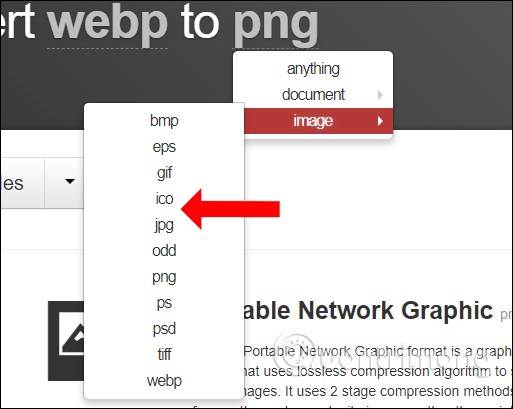
Adım 2:
Daha sonra fotoğrafı seçmek için Dosya Seç'e tıklayın . Ayrıca, aralarından seçim yapabileceğiniz birçok farklı kaynaktan fotoğraf indirmeniz de destekleniyor.
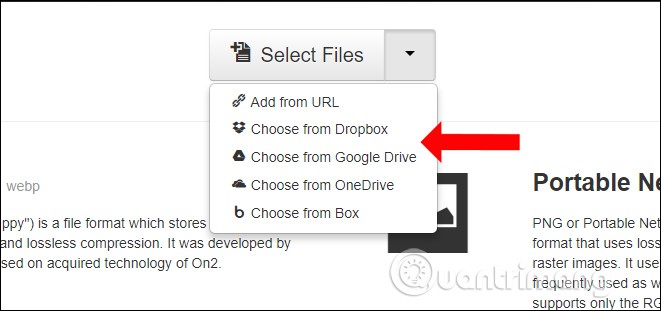
Dönüştürmeyi Başlat'a tıklayarak dönüştürün ve bilgisayarınıza indirin. Resmi dönüştürmeden önce, resmi düzenleyebilir (boyut, ölçü, çözünürlük, format, ...), konumu kaydedebilir veya dosyayı sıkıştırabiliriz (Arşiv oluştur).
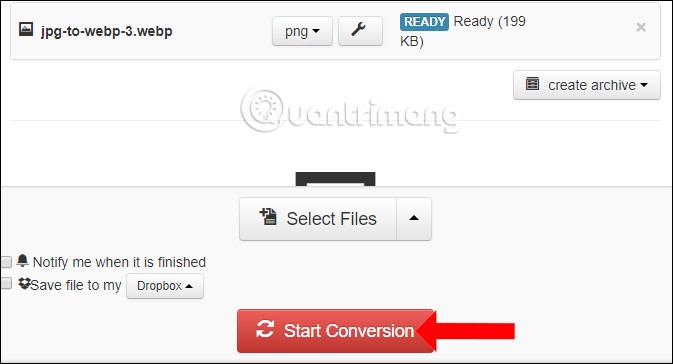
Adım 3:
Dönüştürmenin tamamlanmasını bekleyin, İndir butonuna tıklayarak görüntüyü bilgisayarınıza indirin ve işte bu kadar.
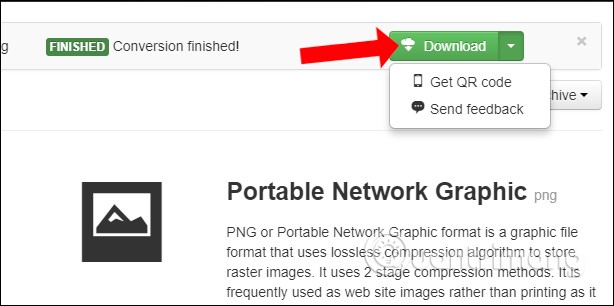
3. Zamzar Servisi
Zamzar, çeşitli dosyaları diğer, daha uyumlu formatlara dönüştürmek için son derece kullanımı kolay bir çevrimiçi dosya dönüştürme hizmetidir. Çevrimiçi olarak erişilebilir veya tercih ettiğiniz işletim sistemine (Mac veya PC) iyi entegre edilmiştir; bu sayede ne üzerinde çalışıyor olursanız olun, istediğiniz zaman, istediğiniz yerde kolayca dönüşümler gerçekleştirebilirsiniz. Belge formatlarını veya resim formatlarını dönüştürme söz konusu olduğunda bu oldukça tanıdık bir dönüştürme hizmetidir.
Zamzar, geliştiricilerin belgeler, resimler, ses ve videolar dahil olmak üzere dosyaları Microsoft Word belgeleri (doc), virgülle ayrılmış değerler (CSV), taşınabilir belge biçimleri (pdf) vb. gibi çeşitli biçimlere dönüştürmesine yardımcı olmak için tasarlanmış bir belge yönetim yazılımıdır. Yöneticiler, dosyaları dönüştürmek, depolamak ve merkezi bir gösterge panelinde yönetmek için sürükleyip bırakabilirler.
Bulut tabanlı platform, yöneticilerin dönüştürülen belgeleri e-posta, Facebook ve Twitter üzerinden meslektaşlarıyla paylaşmasına olanak tanıyor. Zamzar, yöneticilerin toplu halde dosya yüklemesine ve sıkıştırmasına olanak tanıyan dosya sıkıştırma araçları sağlar. Ayrıca operatörler, taşıma katmanı güvenliği (TLS) ve genel veri koruma düzenlemesi (GDPR) kullanarak verileri ve dosyaları güvence altına alabilirler.
İlk olarak Adım 1'de dönüştürülecek WebP görüntüsünü seçmek için Dosyaları Seç'e tıklayın. 2. Adıma gidin ve kullanmak istediğiniz resim formatını seçin. Adım 3 Tamamlandıktan sonra dönüştürülmüş görseli almak için e-posta adresinizi girin . Son olarak 4. Adımda Dönüştür butonuna tıklayarak dönüştürme işlemini tamamlayın.
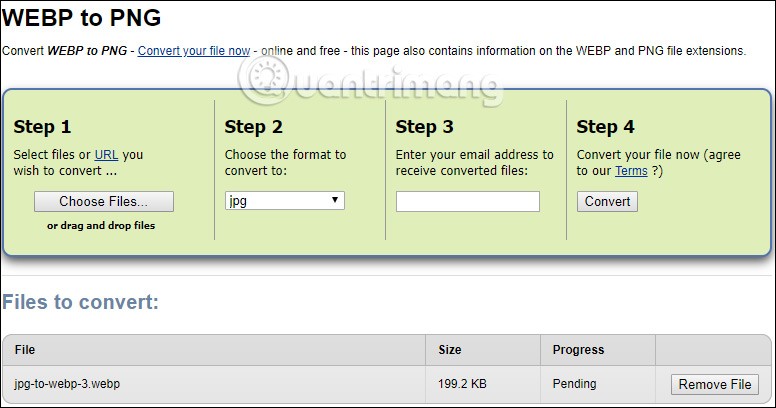
4. Google'ın WEBP Photoshop Eklentisi
Photoshop 23.2 sürümüyle birlikte Adobe, WEBP dosya formatına tam destek ekledi. Ancak eski bir sürüm çalıştırıyor olsanız bile WEBP görüntülerini açıp kaydedebilirsiniz. Bunu yapabilmek için GitHub'dan Google yapımı WebPSop eklentisini indirmeniz gerekecek.
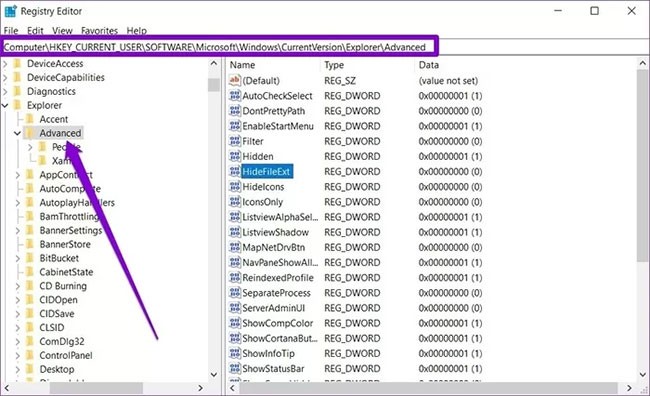
Eklentiyi Photoshop Eklentileri klasörünüze eklemeniz gerekecektir ( C:\Program Files\Adobe\Adobe Photoshop 2022\Plug-ins konumunda bulabilirsiniz ). Uzantıyı yeniden başlattıktan sonra, Dosya > Web İçin Kaydet (veya Farklı Kaydet ) altında WEBP'yi JPG olarak kaydetme seçeneğini bulacaksınız .
Bu seçenek yalnızca Photoshop kullanıyorsanız mevcuttur, dolayısıyla WEBP dosyalarını diğer durumlarda JPG'ye dönüştürmek istiyorsanız, makaledeki diğer seçeneklere göz atın.
5. iLoveIMG Hizmeti
iLoveIMG, kullanıcıların çevrimiçi fotoğraf düzenleme görevlerini etkili bir şekilde gerçekleştirmelerine yardımcı olan gelişmiş bir fotoğraf düzenleme çözümüdür. Yazılım, görüntüleri sıkıştırmak, yeniden boyutlandırmak, kırpmak, dönüştürmek, düzenlemek, filigran eklemek, döndürmek vb. için kullanılabilir. Sistem, tüm arşivleri kullanımın ardından iki saat içinde otomatik olarak siler ve böylece dosya hırsızlığı olasılığını ortadan kaldırır.
Editörlerin dosyaları içe aktarmasına, işlemesine ve bulut hesaplarına yedeklemesine olanak tanıyan Dropbox ve Google Drive ile aktif entegrasyon. Yüklenen tüm dosyalar şifrelenerek sunucudan ayrılır, böylece etkili veri güvenliği sağlanır. Standart fotoğraf düzenleme işlevlerinin yanı sıra yazılım, JPG, HTML'den RESİM'e dönüştürme, mem oluşturma vb. gibi ek işlevlerle de kullanıcılara destek sağlıyor.
iLoveIMG dünya çapında birçok dille uyumludur ve kullanıcının tercihlerine ve ihtiyaçlarına göre kişiselleştirilebilir. Büyük gruplar belirli yazılımları kullanarak çalışabilir ve çalışmalarını organize bir şekilde tamamlayabilirler.
iLoveIMG , PNG, GIF, TIF, PSD, SVG, WEBP veya RAW gibi hemen hemen her resim formatını JPG'ye dönüştürebildiği için favori seçeneklerden biridir. Bu araç kullanımı son derece kolaydır ve sınırsız toplu dönüştürme yapmanıza ve tanıtım amaçlı görsellere filigran eklemenize olanak tanır.
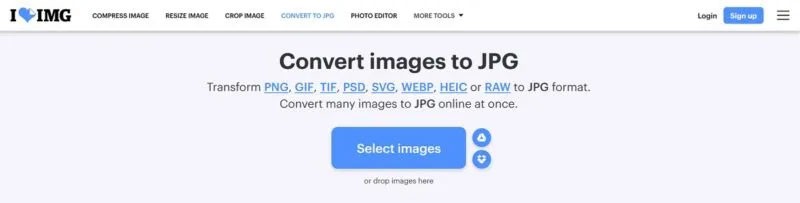
Başlamak için WEBP görüntünüzü bilgisayarınızdan, Google Drive'ınızdan veya Dropbox'ınızdan araca yükleyin. İşlem tamamlandıktan sonra dönüştürme işlemini başlatmak için JPG'ye Dönüştür butonuna tıklayın.
Dönüştürülen dosyaları bağlantı veya QR kodu aracılığıyla kolayca paylaşın veya doğrudan cihazınıza indirin. iLoveIMG ayrıca güçlü bir fotoğraf düzenleme ve fotoğraf sıkıştırma hizmeti de sunuyor. Tüm bu araçların tüm potansiyellerini kullanmak için tam pakete abone olmanız gerekebilir, ancak WEBP dosyalarını JPG'ye dönüştürmek için ücretsiz seçenek yeterlidir.
5. FreeConvert Hizmeti
WEBP'yi JPG'ye dönüştürmek için bir diğer ücretsiz ve kullanımı kolay web sitesi FreeConvert'tir . Bu web aracının yardımıyla WEBP dosyalarını JPG'ye veya SVG, BMP, GIF, PNG vb. gibi diğer formatlara dönüştürebilirsiniz.
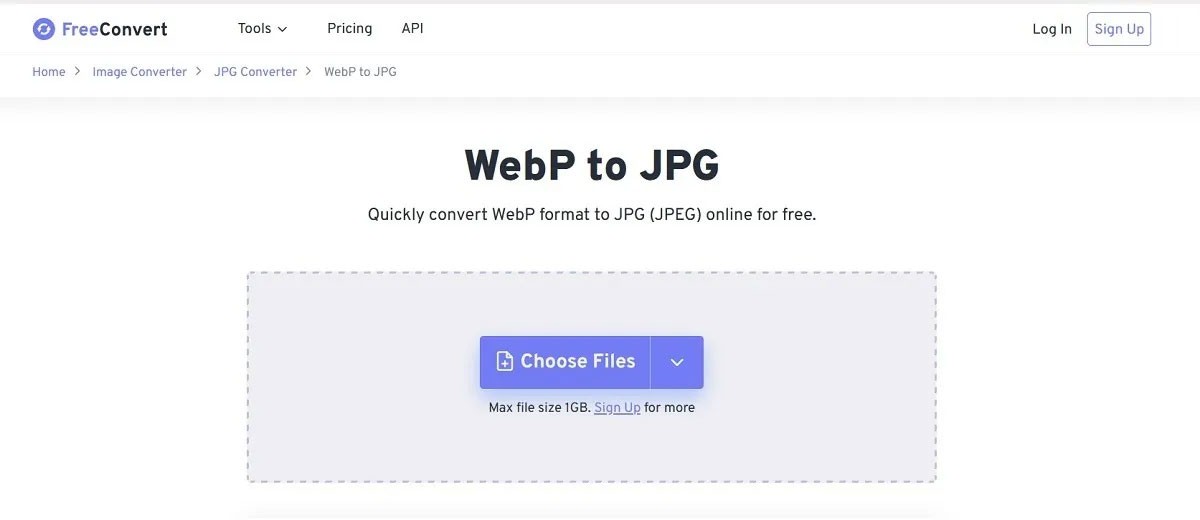
FreeConvert, çıktı görüntü boyutunu ve arka plan rengini ayarlamak için ek ayarlara erişmenizi sağlar. Hatta teslimat sırasında görüntüyü sıkıştırmayı ve meta verilerini kaldırmayı bile seçebilirsiniz. Ayrıca Android'de resimlerinizden EXIF verilerinin nasıl kaldırılacağını da görmek isteyebilirsiniz.
Yukarıdaki araç gibi bu site de toplu dönüşümler yapıyor. Ancak ücretsiz kullanıcılar için maksimum dosya boyutu sınırı 1 GB'a kadardır. Bu limiti artırmak için abone olmanız gerekecektir. FreeCovert ayrıca Android ve iOS için özel uygulamalarıyla mobil cihazlarda da mevcuttur.
6. Tinyimg Hizmeti
WEPB dosyalarını JPG formatına dönüştürebilen bir diğer web sitesi ise Tinyimg'dir . İşinizi hızlı bir şekilde halleder, böylece JPG resimlerinize anında ulaşabilirsiniz. Aynı anda en fazla 10 resim yükleyebilir ve dönüştürebilirsiniz. Dosya başına izin verilen maksimum boyut 3 MB'tır. Bu sınırlamayı kaldırmak için mevcut ücretli planlardan birine abone olmanız gerekmektedir.
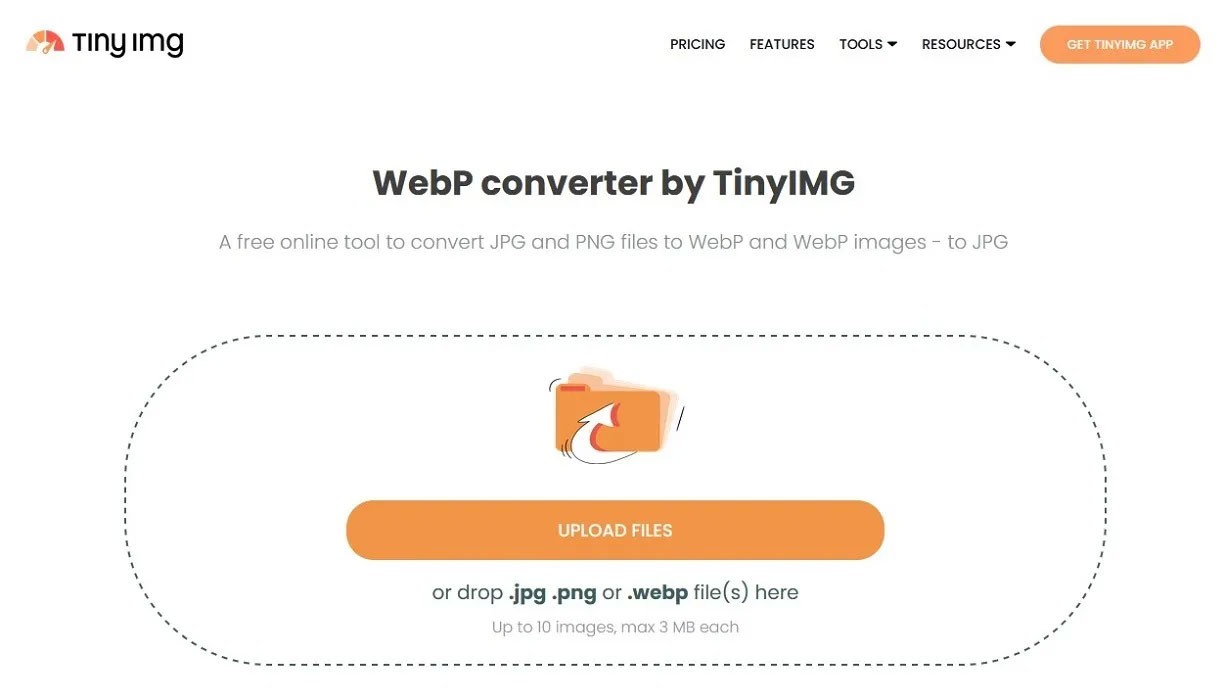
Maalesef, yerel cihazınızda olmadıkları sürece resimleri servise yükleyemezsiniz. WEBP dosyanız Google Drive'da depolanıyorsa, işlemi daha sorunsuz hale getirmek için iLoveIMG'yi kullanmak isteyebilirsiniz.
WEBP'den JPG'ye dönüştürücüye ek olarak, Tinyimg ayrıca JPG veya PNG formatındaki resimleri sıkıştırmanıza da yardımcı olabilir. Tinyimg, Shopify mağaza sahiplerinin görsellerini dönüştürmelerine olanak tanıyan bir görsel sıkıştırma ve optimizasyon aracıdır. Bu araç, görüntü kalitesinden çok fazla ödün vermeden görüntü boyutunu neredeyse 3/4 oranında küçültebilmektedir.
Bu optimizasyonlar, web sitesi işlemlerini hızlandırmanın yanı sıra, belirli görsellerin yüklenme süresini de önemli ölçüde azaltıyor. Ayrıca Tinyimg, otomatik olarak oluşturulan bir dizi ALT etiketi ve başlık sağlayarak kullanıcıların SEO çabalarını artırmalarına yardımcı olur. Platformun tek tek görsel dosya formatlarını sorunsuz bir şekilde analiz edebilmesi sayesinde kullanıcılar fazla teknik bilgiye ihtiyaç duymadan sadece birkaç tıklamayla mağazalarını optimize edebiliyor.
Ayrıca geliştirici, talep edilmesi halinde dönüştürülen görüntüyü dönüştürme tarihinden itibaren 30 gün içinde orijinal formatına geri yükleyebilir. Tinyimg'in kurulumu oldukça kolaydır ve kurulum sırasında herhangi bir teknik bilgiye ihtiyaç duyulmaz. Shopify mağaza sahipleri herhangi bir sorunla karşılaşmaları durumunda 7/24 müşteri desteğine erişebilirler.
XnConvert, çeşitli işlevlere sahip bir resim düzenleme ve dönüştürme yazılımıdır. WebP resimlerini diğer resim formatlarına dönüştürmek için yazılım kullanabilirsiniz.
Adım 1:
Yukarıdaki bağlantıdan yazılımı indirdikten sonra kuruluma geçin. WebP resimlerini yüklemek için ana arayüzde Dosya ekle'ye tıklayın. Birden fazla fotoğrafı aynı anda ekleyebilir veya bir klasör dolusu fotoğrafı yükleyebilirsiniz.
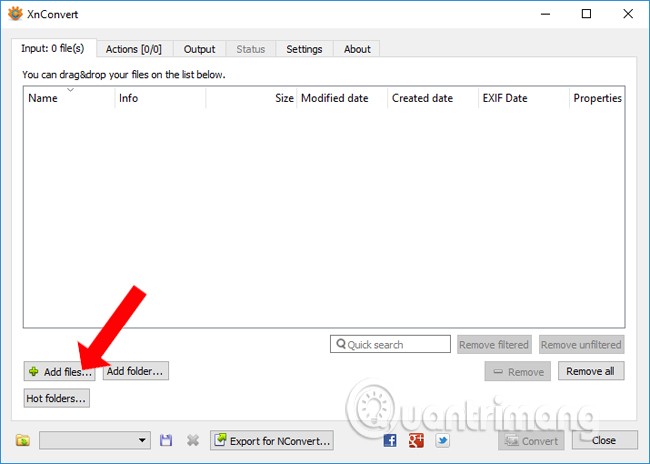
Adım 2:
İlk resme tıklayın ve ardından Çıktı sekmesini seçin . Görüntünün çıktı formatını seçin, Çıktı'da görüntünün nereye kaydedileceğini seçin . Son olarak Dönüştür'e tıklayarak görüntüyü dönüştürün ve işlemi tamamlayın.
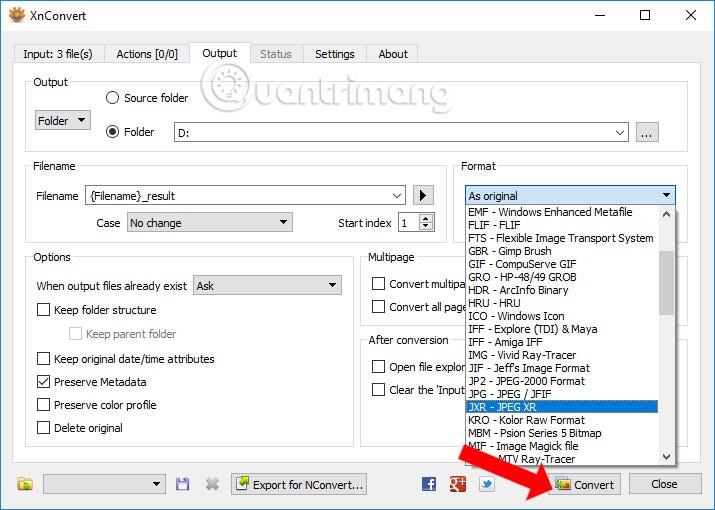
Yani WebP resimlerini PNG, JPG veya diğer birçok formata dönüştürmek için 6 farklı yolumuz olacak. Resim URL'sini düzenleyebilir veya ücretsiz bir resim dönüştürme aracı veya hizmeti kullanabilirsiniz. XnConvert yazılımı ile dönüşüm için desteklenen format sayısı diğer yöntemlere göre daha fazla olacaktır.
WebP'yi JPEG veya PNG formatına hızlı ve kolay bir şekilde dönüştürmenin başka bir yolunu biliyor musunuz? Düşüncelerinizi aşağıdaki yorumlar bölümünde bizimle paylaşmayı unutmayın!
Ayrıca bakınız:
İyi şanlar!
Bu yazımızda, sabit diskiniz bozulduğunda ona nasıl yeniden erişebileceğinizi anlatacağız. Haydi gelin birlikte izleyelim!
İlk bakışta AirPods, diğer gerçek kablosuz kulaklıklara benziyor. Ancak birkaç az bilinen özelliği keşfedilince her şey değişti.
Apple, yepyeni buzlu cam tasarımı, daha akıllı deneyimler ve bilindik uygulamalarda iyileştirmeler içeren büyük bir güncelleme olan iOS 26'yı tanıttı.
Öğrencilerin çalışmaları için belirli bir dizüstü bilgisayara ihtiyaçları vardır. Bu dizüstü bilgisayar, seçtikleri bölümde iyi performans gösterecek kadar güçlü olmasının yanı sıra, tüm gün yanınızda taşıyabileceğiniz kadar kompakt ve hafif olmalıdır.
Windows 10'a yazıcı eklemek basittir, ancak kablolu cihazlar için süreç kablosuz cihazlardan farklı olacaktır.
Bildiğiniz gibi RAM, bir bilgisayarda çok önemli bir donanım parçasıdır; verileri işlemek için bellek görevi görür ve bir dizüstü bilgisayarın veya masaüstü bilgisayarın hızını belirleyen faktördür. Aşağıdaki makalede, WebTech360, Windows'ta yazılım kullanarak RAM hatalarını kontrol etmenin bazı yollarını anlatacaktır.
Akıllı televizyonlar gerçekten dünyayı kasıp kavurdu. Teknolojinin sunduğu pek çok harika özellik ve internet bağlantısı, televizyon izleme şeklimizi değiştirdi.
Buzdolapları evlerde sıkça kullanılan cihazlardır. Buzdolapları genellikle 2 bölmeden oluşur, soğutucu bölme geniştir ve kullanıcı her açtığında otomatik olarak yanan bir ışığa sahiptir, dondurucu bölme ise dardır ve hiç ışığı yoktur.
Wi-Fi ağları, yönlendiriciler, bant genişliği ve parazitlerin yanı sıra birçok faktörden etkilenir; ancak ağınızı güçlendirmenin bazı akıllı yolları vardır.
Telefonunuzda kararlı iOS 16'ya geri dönmek istiyorsanız, iOS 17'yi kaldırma ve iOS 17'den 16'ya geri dönme konusunda temel kılavuzu burada bulabilirsiniz.
Yoğurt harika bir besindir. Her gün yoğurt yemek faydalı mıdır? Her gün yoğurt yediğinizde vücudunuzda nasıl değişiklikler olur? Hadi birlikte öğrenelim!
Bu yazıda en besleyici pirinç türleri ve seçtiğiniz pirincin sağlık yararlarından nasıl en iyi şekilde yararlanabileceğiniz ele alınıyor.
Uyku düzeninizi ve uyku vakti rutininizi oluşturmak, çalar saatinizi değiştirmek ve beslenmenizi buna göre ayarlamak, daha iyi uyumanıza ve sabahları zamanında uyanmanıza yardımcı olabilecek önlemlerden birkaçıdır.
Kiralayın Lütfen! Landlord Sim, iOS ve Android'de oynanabilen bir simülasyon mobil oyunudur. Bir apartman kompleksinin ev sahibi olarak oynayacak ve dairenizin içini iyileştirme ve kiracılar için hazır hale getirme amacıyla bir daireyi kiralamaya başlayacaksınız.
Bathroom Tower Defense Roblox oyun kodunu alın ve heyecan verici ödüller için kullanın. Daha yüksek hasara sahip kuleleri yükseltmenize veya kilidini açmanıza yardımcı olacaklar.













